
Step8:レビューした内容を伝えよう(新人がアプリチームの一員になるまで)【Xcode&Github】
こんにちわ。素未(スミ)です。
本日は、合同会社ワインスキャンにおいて行なっているアプリ開発において
レビューした内容を伝える
をご紹介致します。
なお、この方法は下記のバージョンを活用して行なっている状況でありバージョン変更に伴い使えないなどが起こった場合は、ご了承ください。
Xcode 13.4.1
iOS 15
Swift 5.5
Git version 2.32.1 (Apple Git-133)
PC:MacOS Monterey 12.6
弊社のサイト紹介(合同会社ワインスキャン)
ご興味があれば是非!見て下さい。
それでは、本題に入りたいと思います!今までの前提とは少し異なり、最終アウトプットとしてはレビューしコメントを伝えることになります。
〜〜〜〜〜〜〜〜〜〜〜〜(前提)〜〜〜〜〜〜〜〜〜〜〜〜〜
あなたは新しくプロジェクトメンバーにアサインされた新人社員とします。そのため、前からプロジェクト自体は存在し、GithubとXcodeを活用したプロジェクト開発が進んでいる状態とします。
今回のあなたの最終アウトプットは、
「新規プロジェクトで進んでいる他の人が実施しているタスクを、他の人に迷惑にならない様にレビューを実施し、自分が気付いた修正箇所を提案すること」
です。その為、今回はレビュー側となります。
ステップは簡単で2つです!
①ローカルリポジトリにPR内容を取得する
②レビューした内容を伝える
〜〜〜〜〜〜〜〜〜〜〜〜〜〜〜〜〜〜〜〜〜〜〜〜〜〜〜〜
それでは、頑張っていきましょう!
※本記事は下記の状態ができる様になります。
②レビューした内容を伝える
レビュー結果:問題なしの場合
レビューを行うと修正依頼をしたい時と、する必要がない場合があります。この項目では、「修正依頼しなくて良い」場合の話です。
修正依頼をしなくていい場合は、相手が実施してくれたことに感謝を致しましょう!
そう、
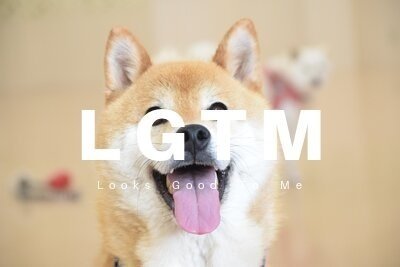
LGTMでございます!!!
Github上では、「良さそうだね!」と言う意味を込めて、LGTMを使うことを行います。是非、「見てみてよかったよー!ありがとうー!」と言う思いを込めて、コメントを送付してあげましょう。
なお、下記のサイトで私は画像作成をしています。とても簡単にできるためおすすめです!
ここのサイトの使い方は、
・自分が気になるキーワードを入力し、出てきた画像から選ぶ
・画像をアップロードして作成された物を選ぶ
・みんなが触っている画像(最近の画像)を選ぶ
どれでもOKです。
Github上での反映方法は、レビュー時のコメントを記載するWriteの中で、上記サイトに記載されているGitHub Markdownのコードを入力するだけです。とても簡単ですので、ぜひ、メンバーに対して感謝を伝えましょう!
レビュー結果:問題ありの場合
問題が発生した場合は、可能な範囲で対応策について教えてあげましょう!
自分自身のスキルが無く、コメントで終わることもOKです!しかし、相手も修正方法がわからない場合もありますので、出来るだけフォローしてあげましょう!
注意:フォローの為に一緒に2・3日悩むのはチームとして勿体無いです。その為、「問題ありそうです。XXの部分で」とだけでも早々に送信してあげることは良い場合があります。自分なりにレビューフォロー期限(期間)を決めて行いましょう!
それでは実際にレビューの仕方について教えてます。
問題がある部分をピックアップする
どのファイルのどのコード部分なのか。を抽出して挙げて、コメントすることがとても喜ばれます。是非その方法を考えましょう。
ステップ1:レビューしたPRの画面を確認し「File changed」をクリック
ステップ2:コード部分で「青いプラス」をクリック
ステップ3:そこに何を変更した方が良いのか。コード文章を記載し「Start a review」をクリック
ステップ4:すべての変更希望部分を記載が終わると、「Finish your reiview」をクリック
ステップ5:全体を通してのコメントを記載し「Request changes」を選択して、「submit review」をクリック
以上がステップになります。
わかりにくい部分については、下記に画像で記載します!


以上です!
これでレビュー側のステップは終了です!
①ローカルリポジトリにPR内容を取得する
②レビューした内容を伝える
ここまでにレビューされる側・レビュー側の記事を記載させて頂きました。
これであなたも一人前ですね!
それではまた!
いいなと思ったら応援しよう!

